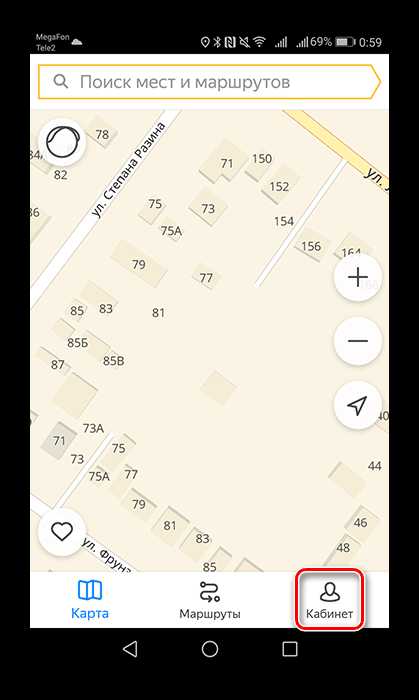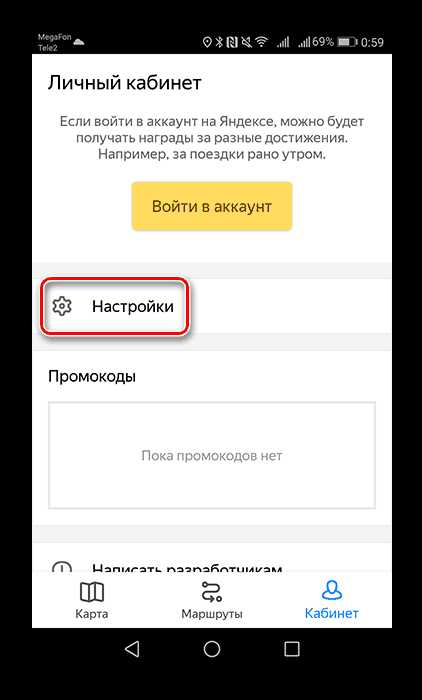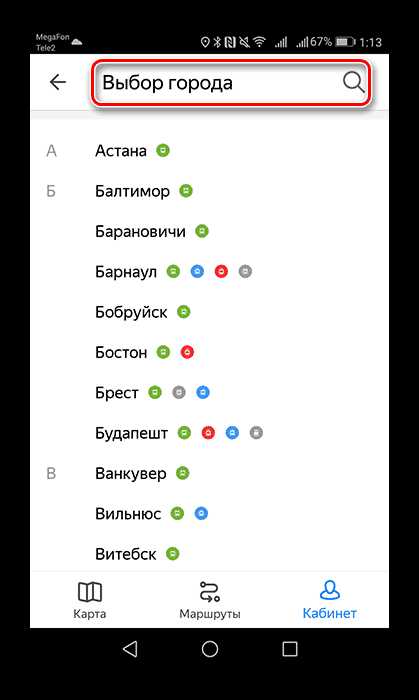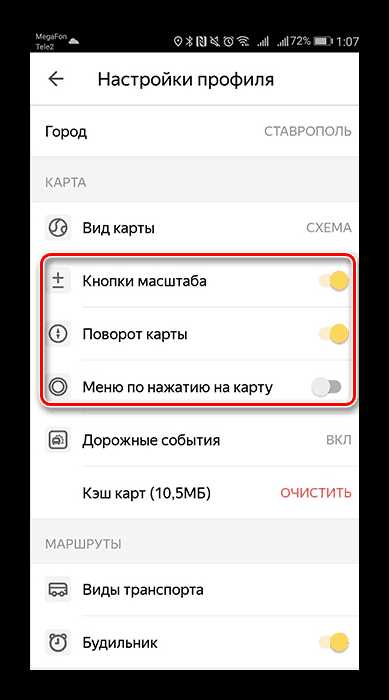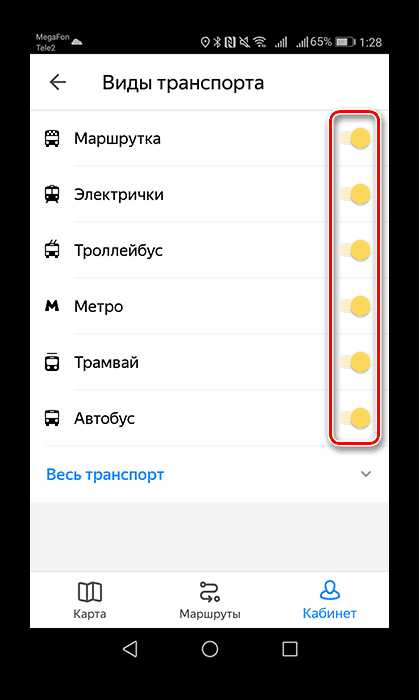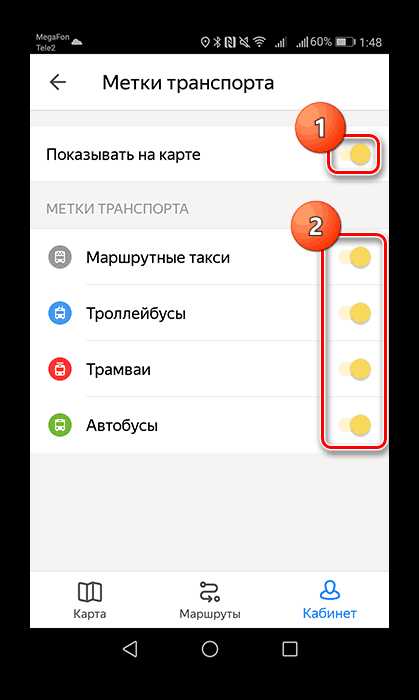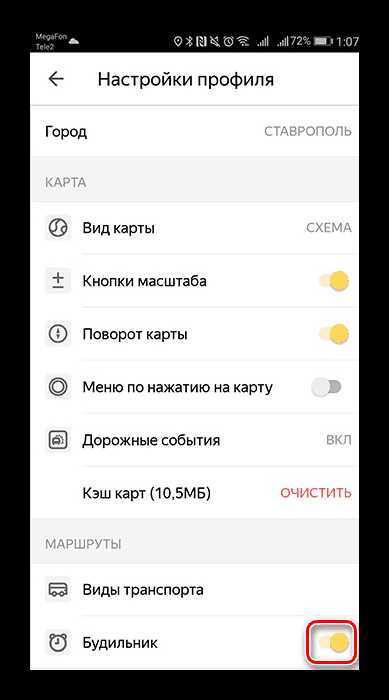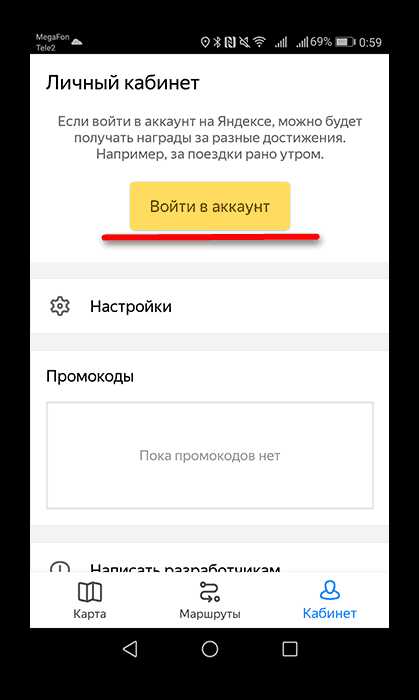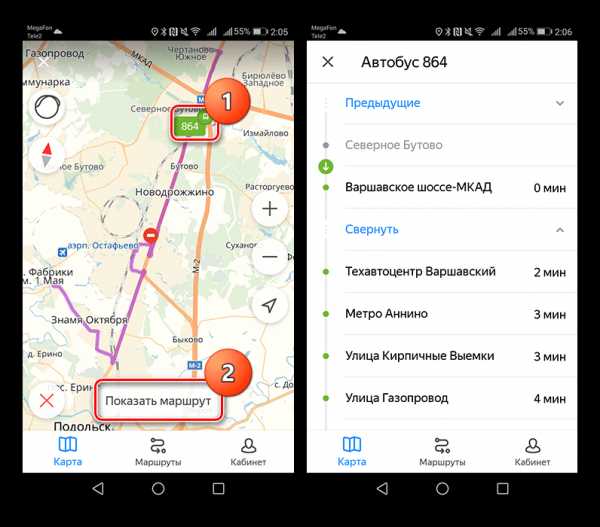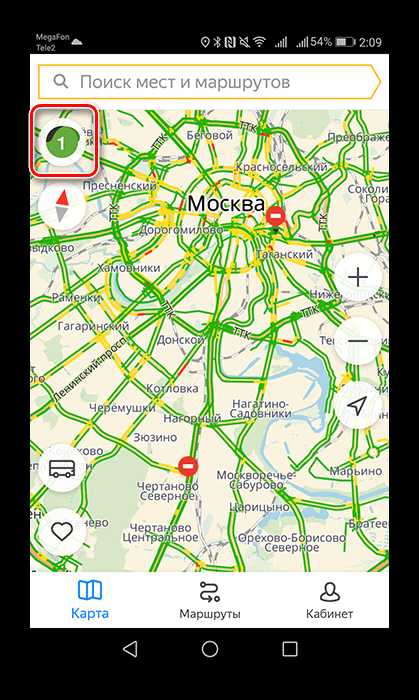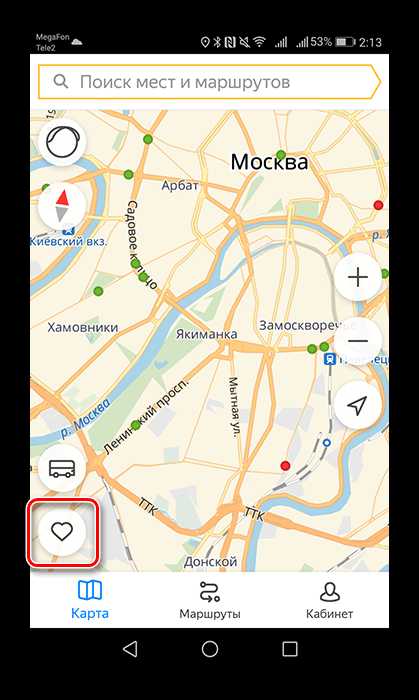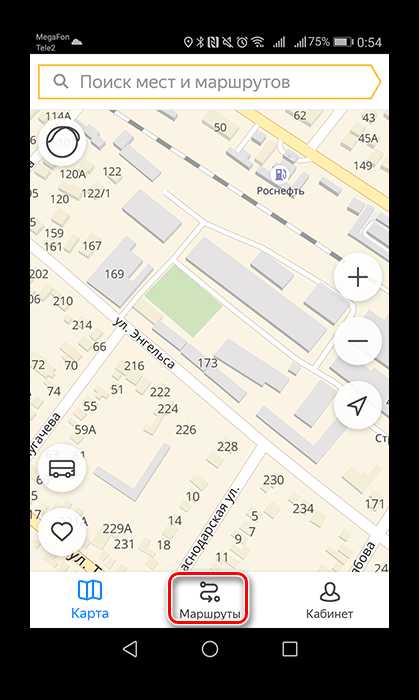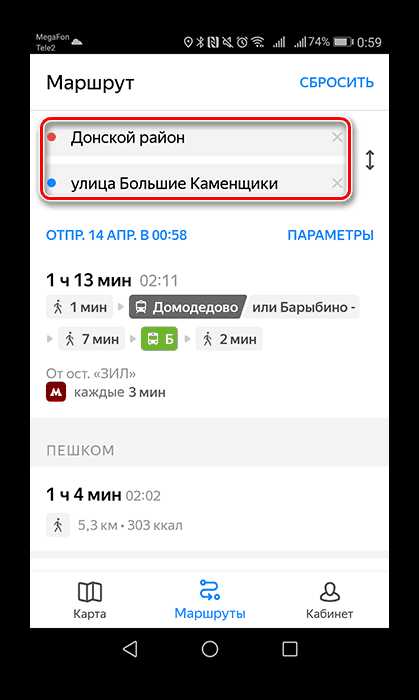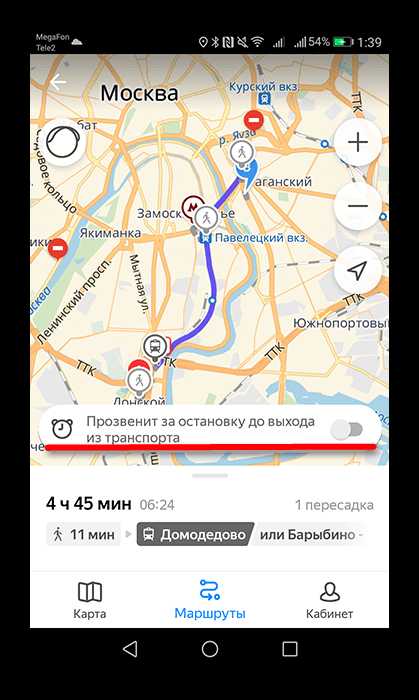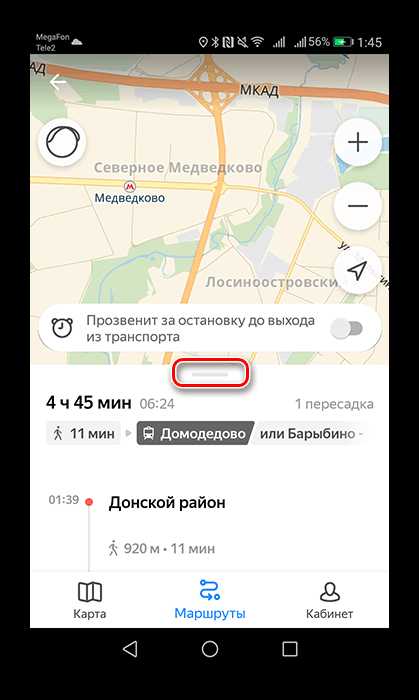Как пользоваться Яндекс.Транспортом

Компания Яндекс не стоит на месте и выпускает в свет все больше полезных сервисов, которые тепло принимаются пользователями, прочно поселяясь на их устройствах. Одним из таковых является Яндекс.Транспорт, представляющий собой карту, где можно построить свой маршрут, опираясь на движение общественного транспорта.
Пользуемся Яндекс.Транспортом
Перед тем как начать пользоваться приложением, необходимо предварительно настроить его для комфортной эксплуатации. Как выбрать виды транспорта, город, включить расположение иконок дополнительных функций на карте и многое другое, вы узнаете, ознакомившись со статьей.
Шаг 1: Установка приложения
Чтобы загрузить Яндекс.Транспорт на устройство, откройте указанную ниже ссылку на статью. Из нее перейдите на страницу приложения в Play Маркете и нажмите установить.
Скачать Яндекс.Транспорт
После того как загрузка закончится, войдите в приложение. В первом же окне разрешите доступ к вашему местоположению, чтобы оно более корректно было определено на карте.
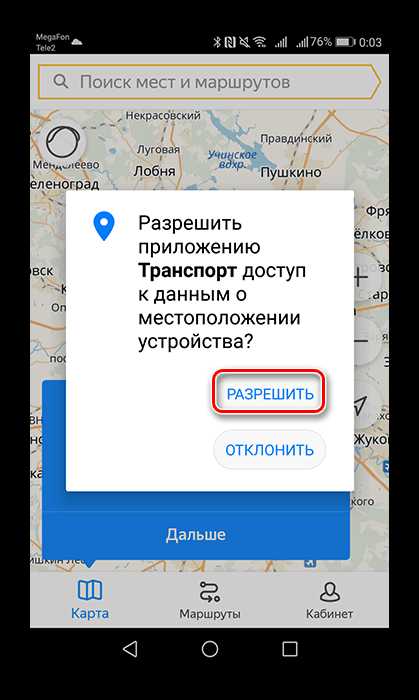
Далее рассмотрим настройку и использование основных функций.
Шаг 2: Настройка приложения
Чтобы подготовить карту и прочие параметры, сначала необходимо подстроить их под себя.
- Для перехода к «Настройкам» нажмите на кнопку «Кабинет» внизу экрана.

- Следом зайдите в пункт «Настройки».

- Теперь разберем каждую вкладку. Первое, что необходимо сделать – это указать ваш город, воспользовавшись строкой поиска либо отыскав его самостоятельно. Яндекс.Транспорт имеет в базе данных информацию об общественном транспорте около 70 населенных пунктов. Если вашего города нет в предложенном списке, то кроме как пройтись пешком или прокатиться на Яндекс.Такси вам ничего не предложат.

- Затем выберите удобный вам вид карты, которых, как обычно, не более трех.

- Следом включите или выключите следующие три графы, которые отвечают за наличие кнопок масштабирования на карте, ее поворот либо появление меню при долгом нажатии на любую точку на схеме.

- Включение «Дорожного события» подразумевает отображение значков происшествий, отмеченных пользователями приложения. Передвиньте ползунок в активное состояние для запуска данной функции и выберите интересующие вас события.

- «Кэш карт» сохраняет ваши действия с картой и накапливает их в памяти устройства. Если у вас нет необходимости их сохранять, то по завершении использования приложения нажимайте «Очистить»

- Во вкладке «Виды транспорта» выберите тот тип транспортного средства, на котором (которых) вы передвигаетесь, переведя тумблер вправо.

- Далее включите функцию «Показывать на карте» во вкладке «Метки транспорта» и укажите тот вид транспорта, который вы хотите видеть на карте.

- Функция «Будильник» не даст пропустить окончание вашего маршрута, оповестив сигналом перед приближением к конечному пункту. Активируйте его, если боитесь проспать нужную остановку.

- Во вкладке «Кабинет» есть кнопка «Войти в аккаунт», предоставляющая возможность сохранять построенные вами маршруты и получать награды за различные достижения (за ранние или ночные поездки, за использование поиска, будильника и прочего), которые немного скрасят пользование приложением.

После предварительной настройки параметров использования Яндекс.Транспорта можно перейти к карте.
Шаг 3: Использование карты
Рассмотрим интерфейс карты и кнопки, расположенные на ней.
- Перейдите во вкладку «Карты» на панели внизу экрана. Если приблизить местность, то на ней появятся значки происшествий и точки разных цветов, обозначающие общественный транспорт.

- Чтобы подробнее узнать о дорожном событии, тапните по обозначающему его значку на карте, после чего на экране отобразится окно с информацией о нем.

- Нажмите на отметку любого общественного транспорта — на схеме тут же появится путь его следования. Зайдите во вкладку «Показать маршрут» для того, чтобы узнать все его остановки и время в пути.

- Для определения загруженности дорог в интерфейсе приложения присутствует кнопка в левом верхнем углу экрана. Активируйте ее нажатием, после чего на карте несколькими цветами (зеленым, желтым и красным) будут выделены участки дорог от свободного движения до пробок.

- Чтобы в будущем не искать нужную вам остановку и транспорт, добавьте их в «Избранное». Для этого нажмите на точку автобуса или трамвая на карте, в маршруте его движения выберите вашу остановку и нажмите напротив них на сердечко. Найти их вы сможете, тапнув по соответствующему значку, который находится в левом нижнем углу карты.

- Нажатием на иконку автобуса вы оставите на карте отметки ранее выбранного вами в настройках транспорта.

После того как вы узнали об использовании карты и ее интерфейсе, перейдем к главной функции приложения.
Шаг 4: Построение маршрута
Теперь рассмотрим построение пути движения на общественном транспорте из одного пункта в другой.
- Чтобы перейти к этому действию, на панели инструментов нажмите на кнопку

- Следом в первые две строки введите адреса либо укажите их на карте, после чего ниже отобразится информация об общественном транспорте, на котором вы сможете осуществить передвижение из одного пункта в другой.

- Далее выберите подходящий вам маршрут, после чего он тут же отобразится на карте. Если боитесь проспать остановку, передвиньте ползунок включения будильника.

- Чтобы подробнее узнать о пути следования транспорта, потяните за горизонтальную полоску — вы увидите все остановки и время прибытия на них.

Теперь вы легко сможете добраться от одной точки к другой без чьей-либо помощи. Достаточно ввести адреса и выбрать удобный вам вид транспорта.
Как видите, использование сервиса Яндекс.Транспорт не такое сложное, а с его информационной базой вы быстрее узнаете город и пути передвижения по нему.
Мы рады, что смогли помочь Вам в решении проблемы.Опишите, что у вас не получилось. Наши специалисты постараются ответить максимально быстро.
Помогла ли вам эта статья?
ДА НЕТЯндекс транспорт
Яндекс.Транспорт – это приложение, которое было разработано для мобильных устройств, работающих под управлением операционной системы Android и iOC. Оно позволяет отслеживать передвижение транспортных средств (автобусов, трамваев, маршруток, метро) по городу и отображать их время прибытия на определённую остановку. Благодаря возможностям данной программы пользователь может скорректировать своё время передвижения по городу и не ждать длительное время общественного транспорта на остановке.
Читайте также: Яндекс.Карты – картографический сервис для мобильных устройств
Где скачать и как установить Яндекс.Транспорт на ПК и мобильное устройство?
Приложение Яндекс.Транспорт разработано для мобильных платформ. Однако, если на компьютер установить эмулятор BlueStacks App Player, то данную программу можно будет использовать и на устройстве под управлением Windows 7 и выше.
Скачать данное приложение можно на Google Play. С компьютера достаточно перейти по ссылке и нажать кнопку «Установить». С мобильного устройства скачать программу можно по ссылке. Владельцы iPhone могут загрузить софт по ссылке.

В следующем окне подтверждаем установку приложения. Повторно жмём «Установить».
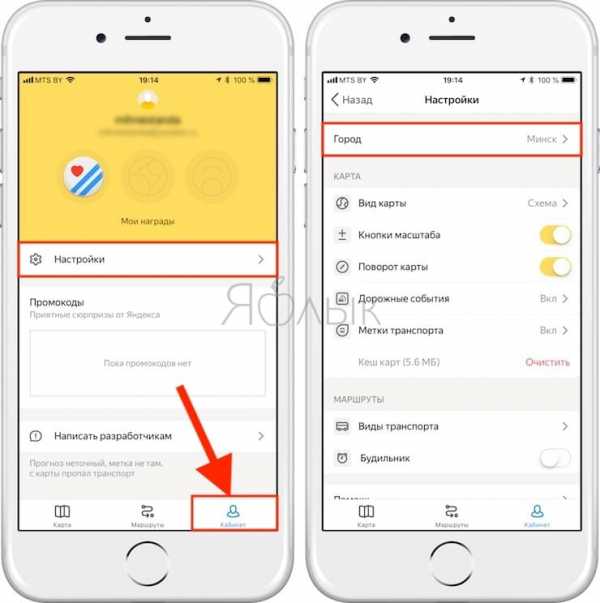
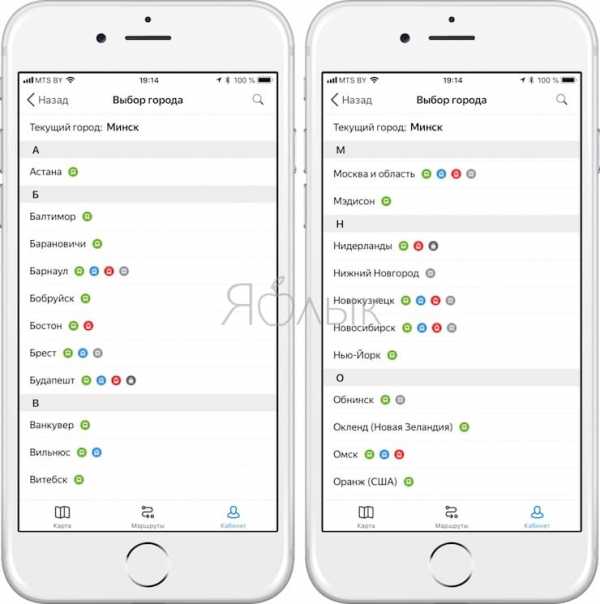
После переходим к главному меню своего мобильного телефона или запускаем BlueStacks на компьютере для проверки приложения на работоспособность.
Читайте также: Как установить андроид на компьютер?
Как пользоваться приложением Яндекс.Транспорт?
Возможности бесплатного приложения Яндекс.Транспорт следующие:
- Проверка места нахождения транспорта;
- Просмотр время прибытия маршрутного транспортного средства к остановке;
- Составление нужного маршрута от точки «А» к точке «В».
Чтобы проверить, где находится нужный транспорт, выполняем следующие действия:
- Транспортное средство можно найти на карте города, увеличив на экране район его передвижения (если вы, конечно, его знаете).
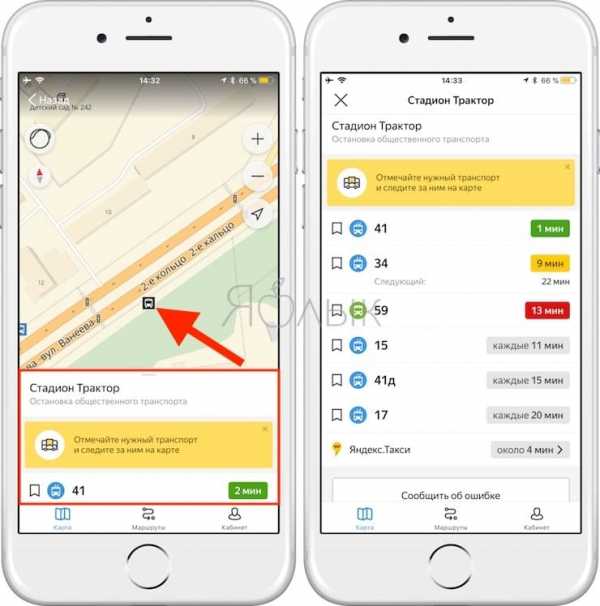
- Однако проще ввести в поисковую строку номер общественного транспорта. Программа выдаст несколько вариантов выбора: маршрутка, троллейбус и трамвай. Выбрав правильный, софт отобразит его местонахождение.
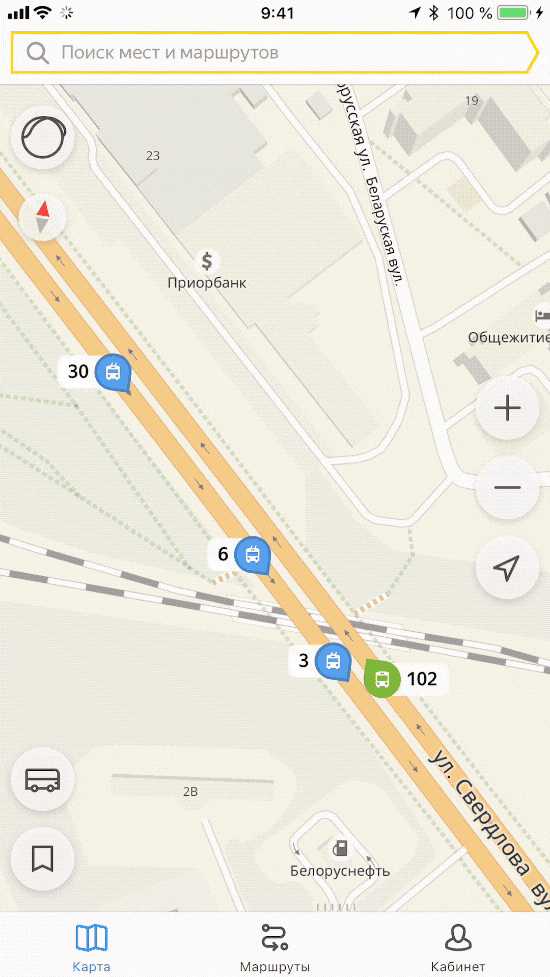
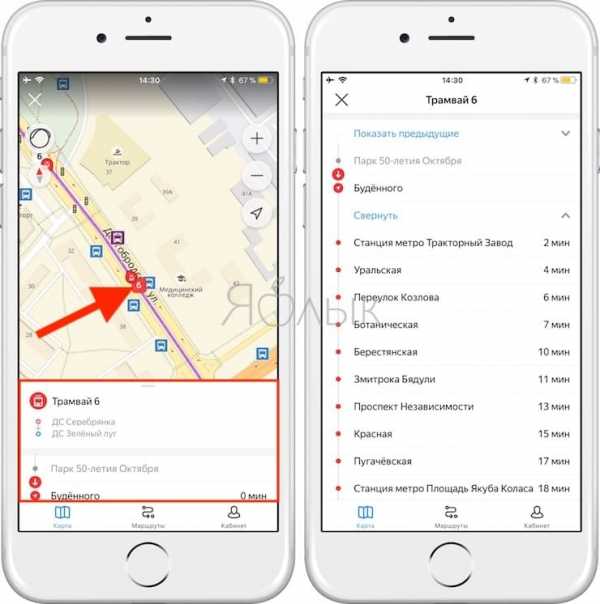
Чтобы составить маршрут от одной точки к другой, выполняем следующие действия:
- Нажимаем на значок кривой.
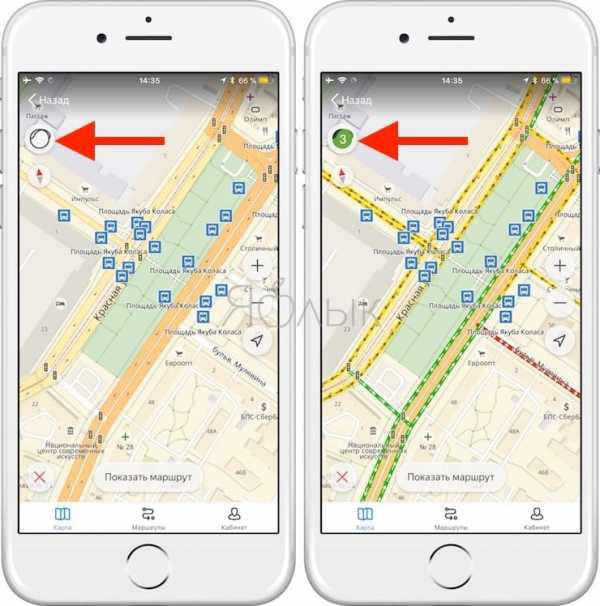
- Указываем адрес начальной точки и конечную остановку.
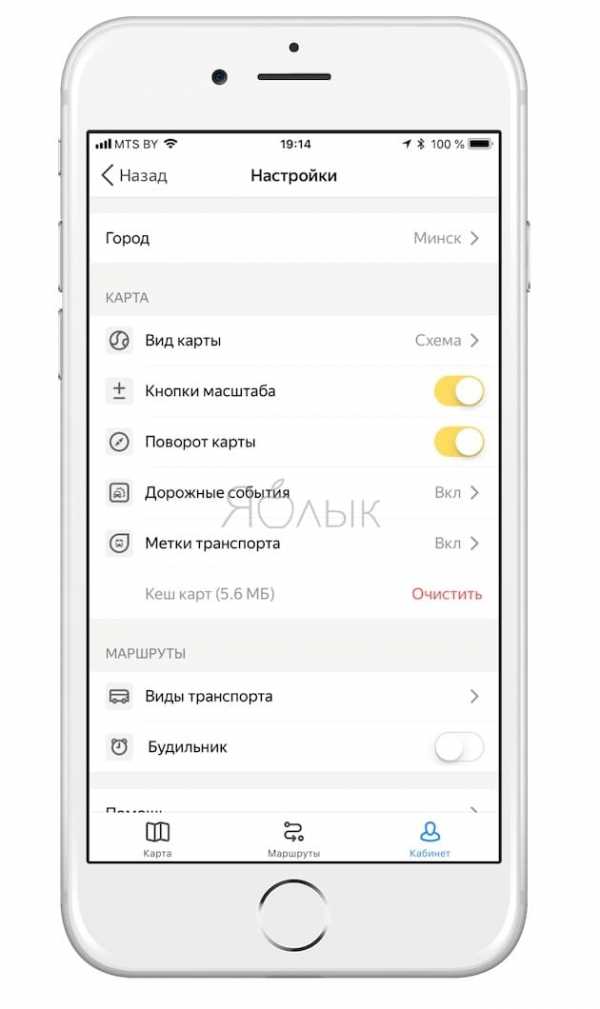
- Проверяем данные и нажимаем на кнопку «Проложить».
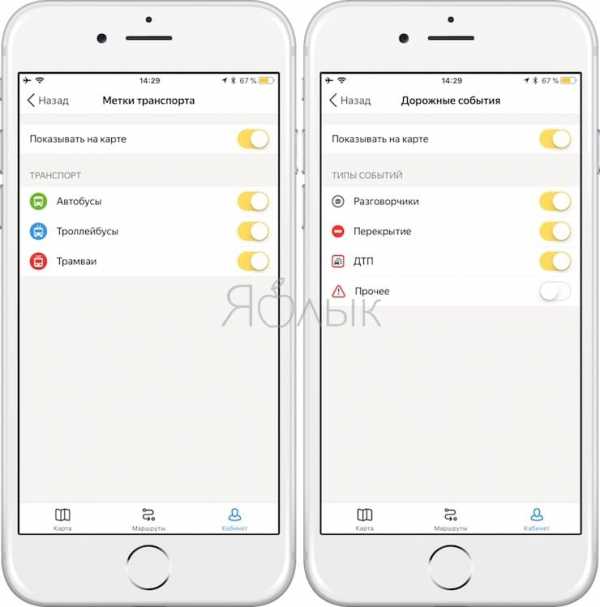
- Появится карта с детально продолженным маршрутом. Внизу будет указано номера транспортных средств, которыми можно добраться до конечной точки и где нужно сделать пересадку. Отображено может быть от одного до нескольких вариантов маршрутов.

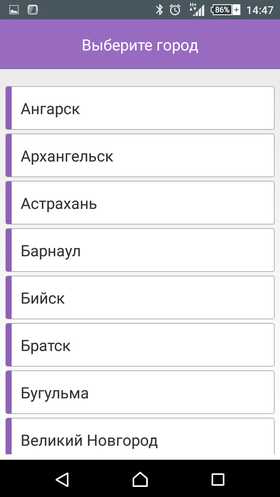
Для того, чтобы посмотреть время прибытия транспортного средства, достаточно выполнить следующее:
- Найти номер маршрутного транспортного средства, кликнуть на нём. Далее внизу появится пункт с отметкой о времени прибытия к ближайшей остановке.
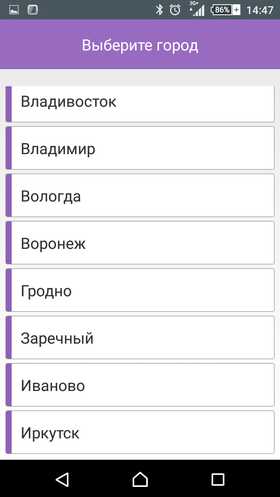
- Поскольку маршруток с одинаковым номером много, можно кликнуть по другому транспортному средству и посмотреть его время прибытия к определённой остановке.
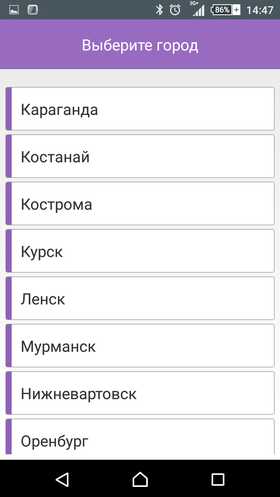
В программе Яндекс.Транспорт доступно более 45 карт городов России, Украины, Белоруссии, Финляндии. Таким образом, можно пользоваться данным приложением не только для отображения движения транспортных средств своего города, но и других населённых пунктов.
Более подробнее узнать как пользоваться приложением Яндекс.Транспорт можно в видео:
softikbox.com
Слежение за движением городского транспорта с помощью приложения Яндекс.Транспорт
- Подробности
- Категория: Приложения для Android
- Опубликовано 14.10.2014 19:03
- Просмотров: 1359
Дорогие друзья, пользователи системы Андроид!
Сегодня я познакомлю вас с приложением, которое избавит вас от неопределенности ожидания городского общественного транспорта на остановке. Вам, вероятно, часто приходилось стоять на остановке, ожидая нужного транспорта и проклиная несоответствие вывешенного расписания с реальностью. В условиях обычных теперь пробок в больших городах трудно рассчитывать на точность прибытия по расписанию.
Выход есть. Если вы владелец смартфона, имеющего выход в Интернет, то с помощью хорошей бесплатной программы Яндекс.Транспорт вы в любой момент сможете посмотреть на карте в месте вашего текущего нахождения (впрочем, при необходимости также и в любом другом) реальную транспортную обстановку на подходах к вашей остановке.
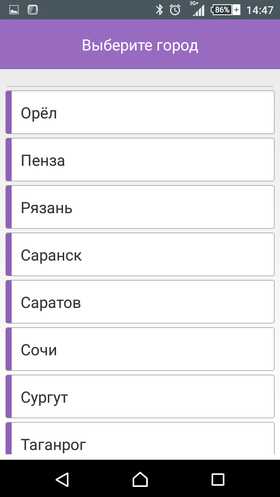
Приложение при открытии определяет ваше местоположение и при нажатии на стрелочку в левом нижнем углу центрирует карту на нем.
На карте в реальном времени появляются движущиеся метки автобусов, троллейбусов, трамваев с указанием номера маршрута и направления движения. По этим меткам вы можете примерно определить, есть ли на подходе нужный транспорт, сколько вам его еще ожидать и решить, не стоит ли найти альтернативные варианты. Есть фильтр, с помощью которого можно оставить на карте только нужный вам маршрут.
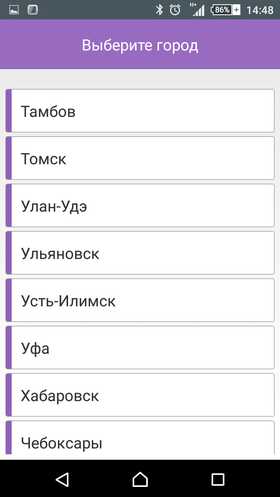
При нажатии на значок остановки вы получаете список всех маршрутов, которые на ней останавливаются. При нажатии на метку транспорта вы получаете его конечные остановки.
По моему опыту, точность отображения реального положения не идеальная, но все-таки очень приличная. Ошибка по времени составляет не более 1-2 минут. Нужно только учесть, что отображаются, естественно, только транспортные средства, оборудованные системой навигации, а таких становится все больше.
Вы можете также наложить на карту информацию о пробках из сервиса Яндекс.Пробки, нажав на светофорчик слева вверху.
Короче, очень удобное приложение, выручало не раз. Естественно, требует для работы подключения к Интернету.
geodum.ru
Как работает приложение «Яндекс.Транспорт» – Архив
Идея «Яндекс.Транспорта» возникла у нас больше трех лет назад. Тогда метки автобусов появились в наших мобильных «Яндекс.Картах» как отдельный слой. Они были доступны в шести регионах, где мы договорились о получении данных от перевозчиков: Казань, Омск, Нижний Новгород, Пермь, Московская область и Новосибирск. Но тогда «Картами» с их слоем пробок и планировщиком маршрутов пользовались в основном автомобилисты. Чтобы не создавать им помех, слой общественного транспорта пришлось зарыть довольно глубоко. Поэтому, наверное, большой аудитории у этого слоя в «Яндекс.Картах» не было. Хотя понятно, что в России пешеходов гораздо больше, чем автомобилистов, к тому же многие во время опросов отмечали, что им не хватает сервиса про общественный транспорт.
Елизавета Семяновская, руководитель сервиса «Яндекс.Транспорт»Фотография: Даниил АврехДело в том, что пользователю на экране смартфона проще иметь одну кнопку для решения понятной задачи. Поэтому для передвижения на автомобиле мы сделали «Яндекс.Навигатор», на городском транспорте — «Яндекс.Транспорт» (а недавно появился «Яндекс.Парковки» для еще одной задачи — найти и оплатить стоянку в Москве).
«Яндекс.Транспорт» работает так. Каждая машина оборудована устройствами GPS и ГЛОНАСС, которые раз в 20–60 секунд передают по мобильному интернету сигналы о своем местоположении на сервер перевозчика. Установкой этих устройств занимаются сами перевозчики, муниципальные и частные. Сейчас приложению в Москве доступна информация о 758 автобусных, 80 троллейбусных и 38 трамвайных маршрутах, а также о 350 маршрутах «Автолайна». Мы получаем от перевозчиков ID машины, номер маршрута, тип транспорта (автобус, троллейбус, трамвай или маршрутка), время сигнала и координаты, широту и долготу. У нас есть траектории маршрутов всех номеров, и мы перепроверяем, действительно ли автобус 28 едет по маршруту автобуса 28. Это делается для того, чтобы исключить транспорт, который по каким-то причинам съехал со своего маршрута.
Автобусы-троллейбусы, данные которых успешно прошли проверку, показываются на карте в виде меток. Несмотря на отрывистые сигналы (напомню: раз в 20–60 секунд), машины в приложении плавно двигаются по карте. За эту плавность отвечает наш прогнозатор — алгоритм, который учитывает пробки и предыдущую историю движения метки (как этой конкретной, так и других на маршруте) и позволяет нам довольно правдоподобно двигать эту метку в промежутках между сигналами. Этот же прогнозатор отвечает за расчет прибытия транспорта на остановку.
Пока в «Яндекс.Транспорте» не было московских маршрутов, мы получали от москвичей проклятия, угрозы и требования. После подключения Москвы характер отзывов сильно изменился. Люди пишут, что теперь не мерзнут на остановке, выходят из дома, офиса или школы к моменту прибытия автобуса и вообще чувствуют себя с этим приложением всесильными. В Москве у «Яндекс.Транспорта» конкурентов пока нет. В некоторых российских городах, где данные перевозчиков доступны для разработчиков, аналоги есть. Это «Умный транспорт», «ЕТранспорт», Spb Transport Online. В мире тоже есть похожие приложения, но они скорее решают общую задачу, как добраться куда-либо. Это WikiRoutes, Moovit, Trafi, CityMapper, Transit (сюда же можно добавить Google Maps и его маршруты общественного транспорта едва ли не для каждого большого города на планете. — Прим. ред.). Но, как правило, в них нет возможности смотреть сразу на весь транспорт на карте. Если они и знают о живых данных, то показывают только метки по выбранному маршруту или прогноз прибытия на конкретную остановку.
У нас, разумеется, еще много планов по развитию сервиса, раскрыть которые мы не можем. Но я на всякий случай напомню всем неравнодушным, что еще у нас есть «Паровозики» и «Самолетики».
daily.afisha.ru
Яндекс.Транспорт для Айфона, или как смотреть онлайн движение автобусов, трамваев, троллейбусов в России, Беларуси и Казахстане
Транспортные артерии крупных городов постоянно развиваются, перевозчики предоставляют пассажирам более комфортные средства передвижения, снижают среднее время ожидания и перераспределяют нагруженные маршруты. А с недавних пор благодаря массовой установке в общественном транспорте систем навигации GPS/ГЛОНАСС многие пользователи смартфонов вовсе перестали стоять на остановках в ожидании нужного автобуса, троллейбуса или трамвая.
Вконтакте
Google+
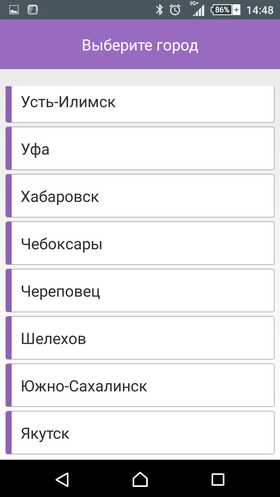
Скачать Яндекс.Транспорт для iPhone и iPad (App Store)
Скачать Яндекс.Транспорт для Android (Google Play)
В каких городах и странах работает Яндекс.Транспорт
Отечественный сервис для отслеживания общественного транспорта, полноценный запуск которого состоялся в 2015 году, является наиболее популярным в более чем 30-ти городах России, Казахстана, Беларуси. Имея договоренности с государственными и частными компаниями-перевозчиками, Яндекс.Транспорт оперативно получает информацию о передвижении единиц общественного транспорта, изменениях в маршрутах, планирующихся и выполняющихся дорожных работах. Компилируя эти данные с информацией смежных сервисов (например, Яндекс.Пробки), приложение отображает довольно точную картину происходящего в интересующем пользователя районе города.
Для того чтобы посмотреть поддерживается ли Ваш город сервисом Яндекс.Транспорт:
1. Запустите приложение и перейдите во вкладку Кабинет.
2. Откройте раздел Настройки и выберите меню Город.
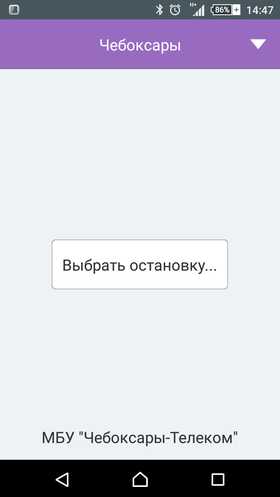
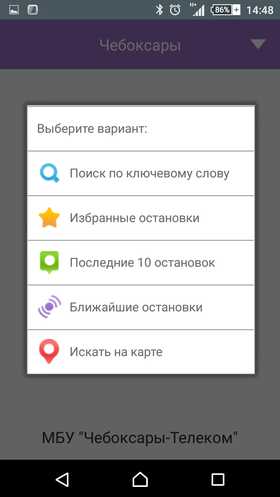
ПО ТЕМЕ: Яндекс.Навигатор без Интернета (офлайн): как пользоваться на iPhone и iPad.
Как смотреть, когда и какой транспорт приедет на мою остановку
Выбрав на карте остановку, с которой планируется начать движение, пользователь увидит на экране все номера маршрутов троллейбусов, автобусов, трамваев, маршрутных такси и других видов транспорта (для разных городов данные могут существенно разниться в зависимости от наличия договоренностей между Яндекс и перевозчиками), а также довольно точное время прибытия.
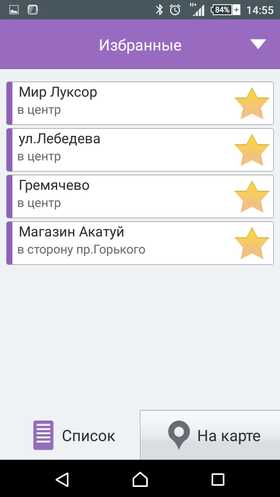
В некоторых городах (например, в Москве) для этого не нужно даже иметь смартфон — информация отображается на специально установленных табло на многих остановках столицы.
ПО ТЕМЕ: Как получить бесплатно безлимитное облако Яндекс.Диск для хранения фото и видео с iPhone и iPad.
Как отслеживать автобусы, трамваи и троллейбусы в реальном времени
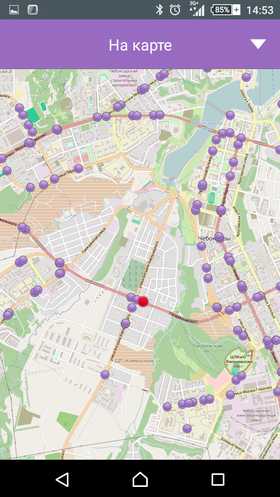
Отыскав на карте нужный транспорт, можно просто нажать на него и наблюдать за перемещением в реальном времени. При этом в отдельном окне будет отображено примерное время прибытие на каждую из остановок маршрута.
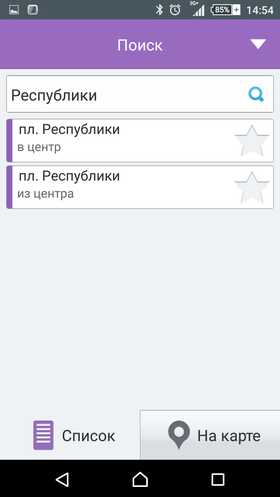
ПО ТЕМЕ: Где находятся мои друзья, или как в приложении «Google Карты» обмениваться данными о местоположении.
Учитывайте загруженность дорог (пробки)
Интеграция со смежными сервисами позволяет Яндекс.Транспорт предоставлять информацию о загруженности дорог. Чтобы получить представление о пробках и заторах, достаточно нажать на изображение светофора.
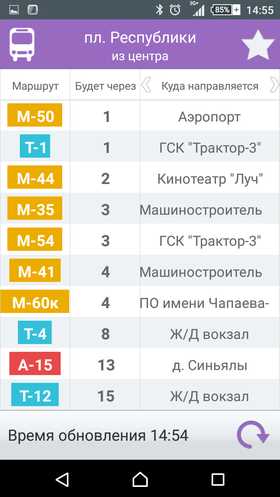
ПО ТЕМЕ: Как сохранять места в «Google Картах».
Дополнительные функции в приложении Яндекс.Транспорт
Помимо основной задачи уведомления пользователя о перемещении общественного транспорта, Яндекс.Транспорт также может сообщать о ДТП, дорожных событиях, показывать на карте комментарии других пользователей и т.д.
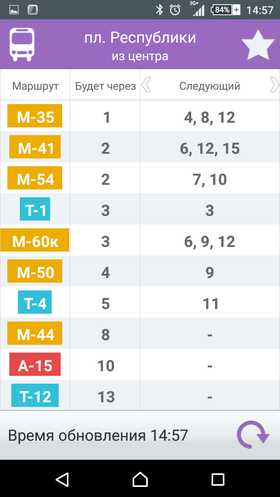

Скачать Яндекс.Транспорт для iPhone и iPad (App Store)
Скачать Яндекс.Транспорт для Android (Google Play)
Смотрите также:
Вконтакте
Google+
yablyk.com
Как установить приложение транспорт на телефон. Яндекс.Транспорт – программа для отслеживания передвижения транспорта по городу
В статье я опишу общий функционал приложения онлайн, объясню, как с ним работать, а также расскажу, как запустить Яндекс Транспорт на вашем компьютере.
Приложение «Яндекс Транспорт» очень быстро завоевало большую популярность у пользователей. Простота и удобство, приятный дизайн, экономия времени – в общем, разработчики постарались на славу. Неудобство в одном – онлайн приложение разработано для устройств под ОС «Android» и iOS, а официальной версии Яндекс Транспорт для ПК нет. Поэтому мы будем использовать метод обхода для запуска приложения на компьютере.
«Яндекс. Транспорт » — это онлайн приложение от компании Яндекс , позволяющее отслеживать передвижение городского общественного транспорта в реальном времени. На экране своего смартфона, планшета или компьютера вы можете видеть все онлайн передвижения по городу автобусов, троллейбусов, трамваев и даже маршруток. Вы можете узнать, откуда и куда едет тот или иной транспорт, приблизительное время его прибытия на остановку, посмотреть линию маршрута, а также вывести полный список всех остановок, всё это в режиме Live.
Приложение Яндекс Транспорт получает данные от установленных в транспорте датчиках GPS и ГЛОНАСС, поэтому вы всегда будете знать, как далеко от остановки необходимый вам троллейбус или автобус.
Приложение показывает движение транспорта во многих городов России, Украины, Беларуси и Казахстана, разработчики Яндекса постоянно работают над включением в приложение других городов России и ближнего зарубежья, обещая дальнейшее развитие и совершенствование онлайн системы.
Как пользоваться Яндекс Транспорт на смартфоне
Для начала работы с приложением достаточно скачать Яндекс.Транспорт с Google Play Market и запустить в работу. Поскольку приложение использует GPS и интернет, желательно включить на своём устройстве и ту и другую функцию.
На экране устройства будет выведена карта, на которой кружочком с буквой «Я» будет указано ваше местоположение, также вы увидите значки с изображением номеров автобусов, троллейбусов, трамваев и маршруток, передвигающихся по улицам вашего города. Кликнув на один из таких значков, вы увидите номер маршрута, куда и откуда он движется, и через какой промежуток времени будет на остановке.
В настройках приложения можно выбирать, какой вид транспорта должна отображать (или не отображать программа), также можно выбрать нужный город (список городов достаточно объёмный).
Визуально работу с приложением можно оценить вот здесь:
Запускаем онлайн Яндекс Транспорт на компьютере
Поскольку функционал приложения ограничен устройствами на базе ОС «Android» и iOS, то пользователи ПК могут чувствовать определённый дискомфорт, не имея возможности наслаждаться возможностями онлайн Яндекс Транспорта на своих компьютерах. Чтобы избежать данной несправедливости необходимо обратиться к возможностям эмулятора Bluestacks 2, позволяющего запускать приложения для Android на ПК.
Просмотреть алгоритм запуска Яндекс Транспорт на PC можно вот здесь:
Заключение
– это приложение с удобным и практичным функционалом, с которым можно работать как на устройствах с ОС Android и iOS, так и на ПК. Те пользователи, которые живут в городах с отображением городского трафика в «Яндекс Транспорт», несомненно, оценят всю практичность его онлайн функционала, позволяющего более эффективно обращаться со своим временем. Если вы ещё не счастливый пользователь данного продукта, тогда, быть может, пришло время присмотреться к «Яндекс Транспорт» более пристально.
Вконтакте
Яндекс.Транспорт — очень полезное приложение для тех, кому часто приходится пользоваться общественным транспортом. Благодаря ему вы не будете опаздывать на автобус или троллейбус, равно как и ожидать его по полчаса. Собираетесь уезжать? Откройте программу и посмотрите где сейчас находиться нужный вам транспорт. Для некоторых городов даже доступна функция расчета приблизительного времени прибытия. Также программа позволяет прокладывать маршруты до остановок и отображать все номера маршрутов, которые через нее проходят. Так что, даже заблудившись в большом городе, вы всегда сможете добраться домой.
Помимо интерактивной карты, Яндекс.Транспорт также включает в себя текстовую базу с информацией маршрутах, которой можно воспользоваться при медленном интернет-соединении. Программа в общем-то сама по себе не особо требовательна к его скорости. В данный момент приложение работает в следующих городах: Москва, Санкт-Петербург, Омск, Казань, Новосибирск, Калининград, Нижний Новгород, Красноярск, Воронеж, Череповец, Пермь и Киев, но разработчики активно работают над внедрением в программу и других крупных населенных пунктов. Также приложение работает в Подмосковье. И еще одна «недокументированная» фича приложения заключается в том, что его можно использовать вместо онлайн-карт.
Ключевые особенности и функции
- дает возможность отслеживать движение общественного транспорта на карте;
- позволяет искать информацию о маршрутах в текстовой базе;
- может прокладывать пешеходные маршруты к ближайшей остановке;
- отображает информацию о троллейбусах, автобусах и трамваях;
- использует фирменные «Яндекс.Карты».
Что нового в этой версии?
4.00 (03.01.2017)
- теперь у пользователей приложения есть личный кабинет, в которо
comuedu.ru
Обзор приложения «Умный транспорт» — android.mobile-review.com
13 августа 2015
Borisov Pavel
Вконтакте
Google+
Доброго времени суток!
Сегодня хотел бы рассказать об одном интересном, на мой взгляд, приложении: «Умный транспорт». Наткнулся я на него, можно сказать, случайно, когда нужно было найти расписание движения троллейбусов в нашем славном городе Чебоксары. ????
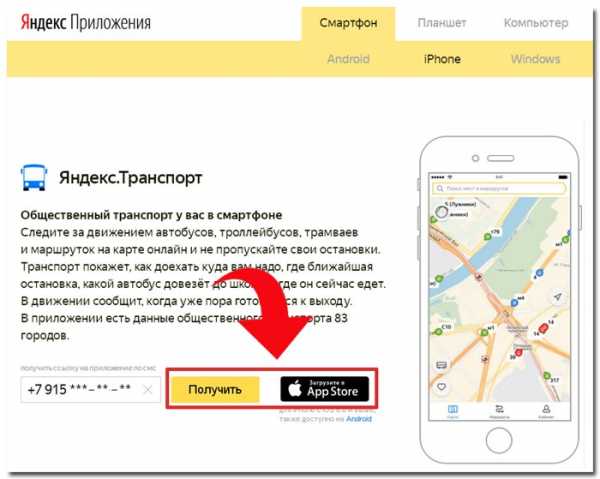
Список доступных городов обширный, Чебоксарами не ограничивается. ????
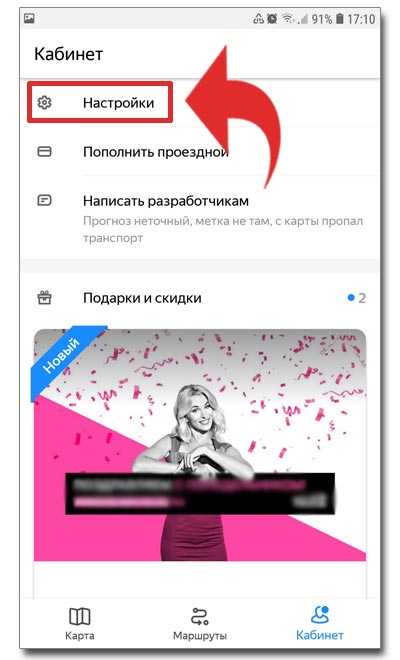
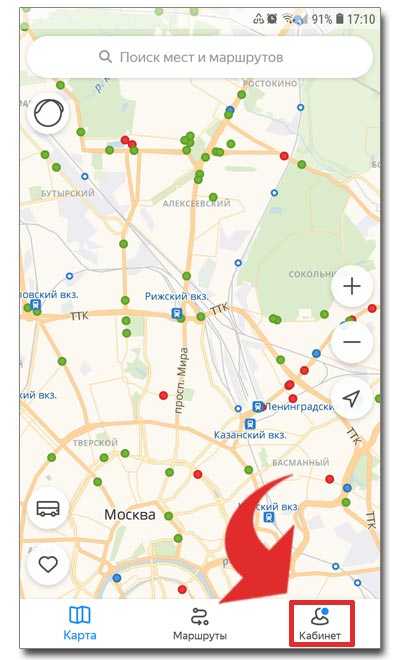

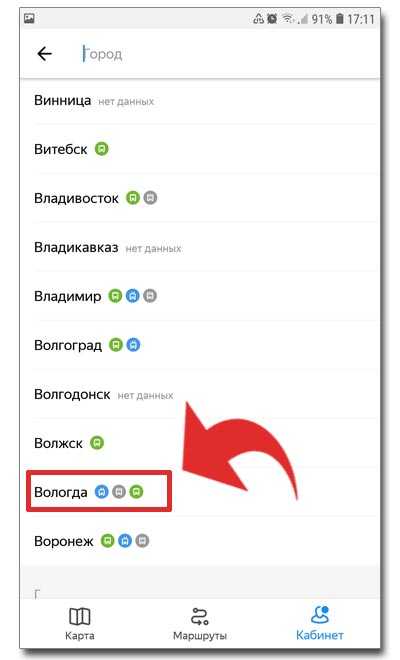
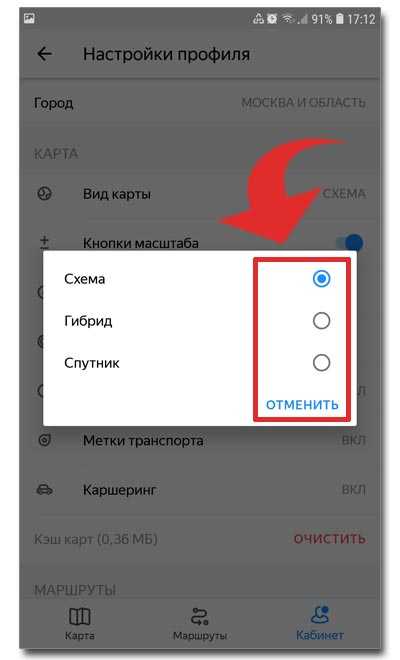
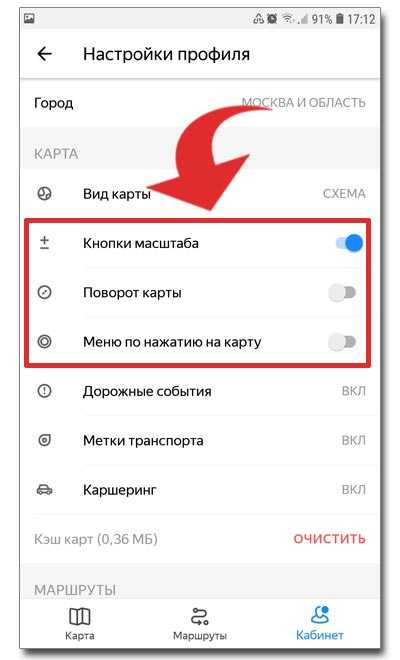
Когда город выбран, то при запуске приложения появляется стартовое окно. При нажатии на кнопку выбора остановки, приложение предлагает несколько вариантов:
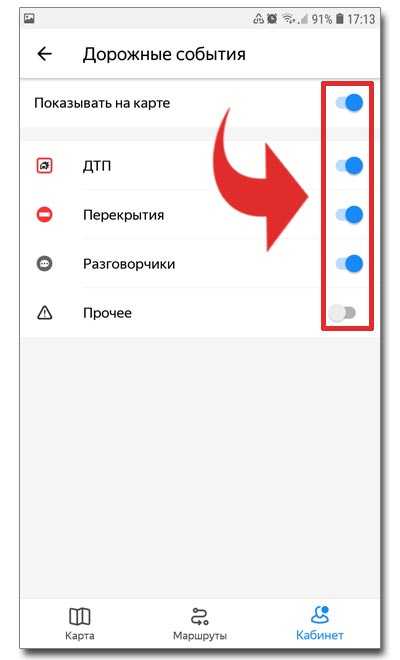
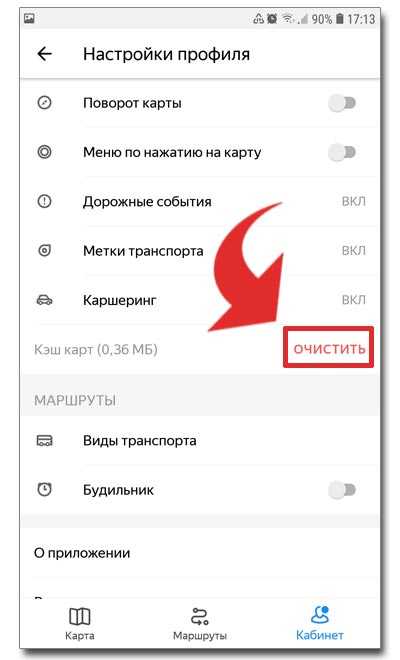
Можно воспользоваться поиском по названию, но реализован он как-то странновато: если в строке ввести, например, «площадь Республики», то будет показано что «ничего не найдено», но если ввести просто «Республики», то остановка будет найдена.
Можно выбрать остановки из «Избранного», просмотреть последние 10 запрошенных остановок, найти ближайшие на основе местоположения смартфона или же найти на карте необходимую.
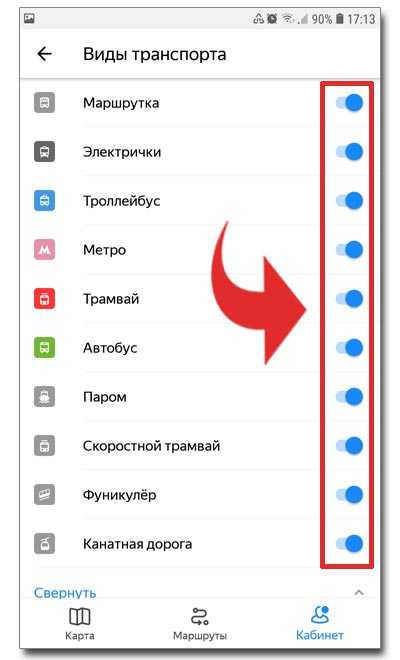
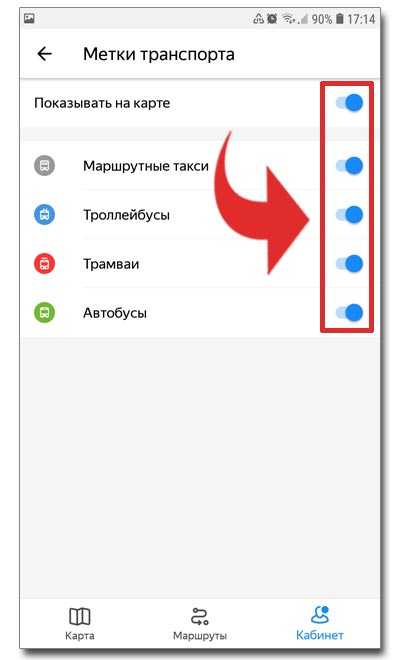
Рассмотрим процесс работы приложения: после того, как остановка выбрана, загружается список транспорта, который двигается к остановке и расчетное время прибытия. По опыту использования могу сказать, что отображается оно вполне точно, погрешность если и есть, то незначительная. «Свайпнув» по вкладке «куда направляется», можно получить информацию о времени прибытия следующего транспорта того же маршрута, если оно доступно.
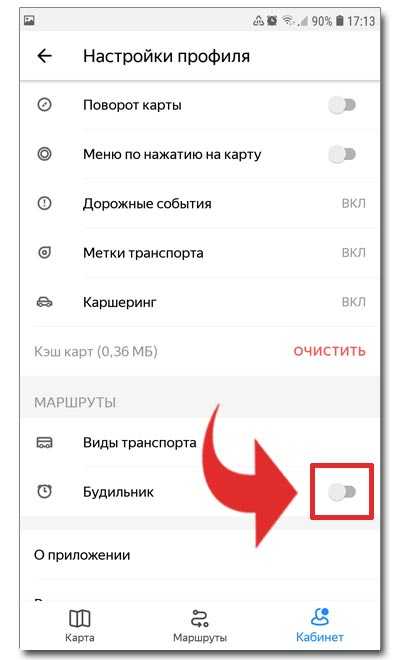
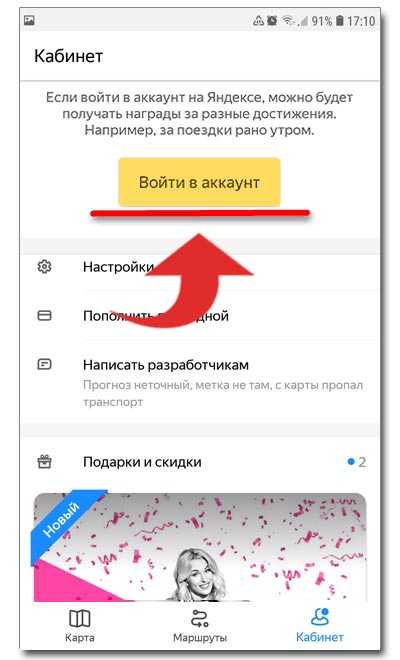
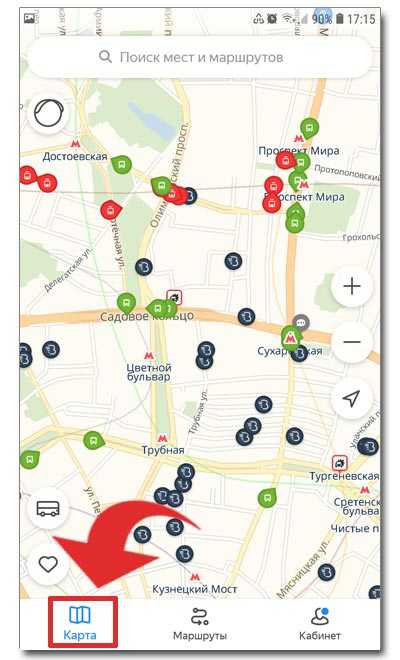
Вот, наверное, и всё. В целом приложение мне понравилось, пользуюсь регулярно. Особенно полезно в вечернее время, когда транспорт уже не ходит так часто, как днем. Есть и недостаток: бывает, что не показывает в принципе время прибытия какого-либо транспорта, но я думаю, это из-за отсутствия конкретного троллейбуса/автобуса/маршрутки в базе данных компании-оператора. Ещё из замеченных «багов»: бывает, что выбрав остановку, в загруженном списке отсутствует искомый транспорт, но если выбрать следующую по маршруту следования остановку, то он там отображается с расчётным временем прибытия.
Ссылки по теме:
P.S.: Было бы интересно почитать отзывы тех, кто пользуется приложением в других городах. ????
android.mobile-review.com